So fügen Sie GIF zu WordPress mit und ohne Plugin hinzu
Veröffentlicht: 2022-07-01Sie sind sicher schon mindestens einem Meme in sozialen Medien oder animierten Grafiken und Logos auf Websites begegnet. Es sind keine statischen Bilder und definitiv auch keine Videos. Also, was sind sie eigentlich?
Memes sind nur eine Art von GIF-Datei und stehen für Graphics Interchange Format. Ein GIF kombiniert viele Bilder oder Frames in einer Datei. Die Datei zeigt bei der Anzeige grundlegende Animationen, ähnlich wie ein kurzes Video oder ein Clip.
Die Verwendung eines GIF in Facebook-Kommentaren oder -Nachrichten wird unglaublich einfach. Dasselbe auf einer WordPress-Site zu erreichen, ist jedoch eine ganz andere Geschichte.
In diesem Artikel konzentrieren wir uns darauf, wie man GIFs mit und ohne Plugin zu WordPress hinzufügt. Aber zuerst helfen wir Ihnen, die Vorteile von GIF-Dateien sowie die Schwierigkeiten, sie auf Ihren Website-Inhalten richtig funktionieren zu lassen, kurz zu verstehen.
Lass uns die Kugel ins Rollen bringen!
Warum WordPress GIF-Dateien nicht funktionieren
GIFs bringen verschiedene Vorteile für deine WordPress-Seite. Indem sie einfache Animationen unterstützen, ziehen sie die Aufmerksamkeit der Benutzer auf sich und tragen zur Steigerung des Engagements bei. Besucher finden Ihren Beitragsinhalt attraktiver, wenn sie diese Dateien sehen.
Sie können überall auf Ihrer Website GIFs anzeigen, um für ein neues Produkt zu werben und die Persönlichkeit der Marke zu präsentieren. Außerdem visualisieren sie effektvoll How-To's, zum Beispiel Software-Tutorials, Bedienungsanleitungen oder Vorher-Nachher-Vergleiche.
Hier ist ein Beispiel für eine GIF-Datei.

Außerdem sind GIFs nicht so lang wie Videos, sodass sie weniger Bandbreite benötigen als selbst gehostete Videos.
Die Herausforderung beim Hochladen von GIF-Dateien
Wenn Sie einmal ein GIF in Ihre WordPress-Medienbibliothek hochgeladen und in den Inhalt eingefügt haben, stellen Sie möglicherweise fest, dass es zu einem statischen Bild ohne Animation wird.
Dieses Problem tritt auf, wenn WordPress mehrere Kopien eines Bildes in unterschiedlichen Dateigrößen generiert. Sie haben mindestens 4 Versionen: groß, mittel, volle Größe und Miniaturansicht.
Jedes Mal, wenn WordPress eine neue Bildgröße erstellt, verwendet es nur den ersten Frame des GIF. Das bedeutet, dass sie wie jedes andere Einzelbild erscheinen.
Um dies zu beheben, können Sie entweder die WordPress-Standardfunktion „Medien hinzufügen“ oder das EmbedPress-Plugin verwenden.
So fügen Sie GIF zu WordPress hinzu
#1 Verwenden Sie den Standardbildblock
Es dauert ein paar Schritte, um ein GIF-Bild mit dem Gutenberg-Bildblock auf Ihrer Website einzufügen. Folgen Sie einfach der folgenden Anleitung:
- Melden Sie sich in Ihrem WordPress-Adminbereich an und erstellen Sie einen neuen Beitrag oder bearbeiten Sie einen bestehenden
- Suchen Sie den Bildblock in der Elementliste und ziehen Sie ihn per Drag & Drop in Ihren Beitrag
- Laden Sie das GIF hoch oder wählen Sie es aus der Bibliothek aus
- Wählen Sie die Option Volle Größe, um das ursprüngliche animierte GIF hinzuzufügen
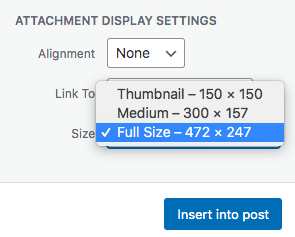
Einfach richtig?
#2 Verwenden Sie das EmbedPress-Plugin
Über 60.000 Besitzer von WordPress-Websites verwenden EmbedPress, um Dateien aus Drittanbieterquellen in ihre Website-Inhalte einzufügen. Das Plugin unterstützt mehr als 100 Quellen, darunter Gfycat, eine GIF-Hosting-Online-Plattform.
Gehen Sie den folgenden Prozess durch und machen Sie sich bereit:
- Melden Sie sich auf der Gfycat-Website an oder registrieren Sie sich für ein Konto, wenn Sie sie noch nicht besucht haben
- Klicken Sie auf das GIF, das Sie in Ihre Website einbetten möchten, und kopieren Sie die URL des GIF
- Klicken Sie auf die Schaltfläche Block hinzufügen und fügen Sie den EmbedPress- Block zu Ihrem Seiteninhalt hinzu
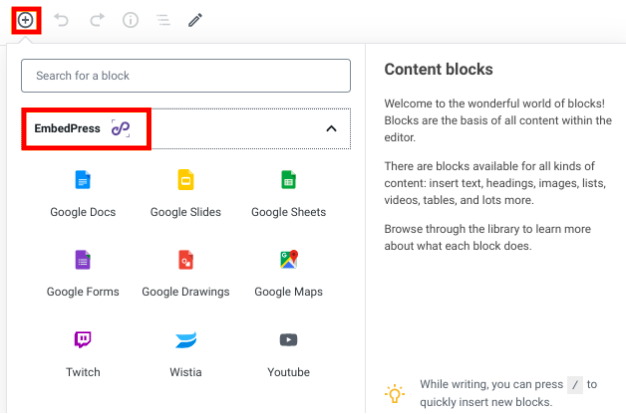
- Geben Sie die URL ein, die Sie gerade in den Block kopiert haben
- Veröffentlichen oder aktualisieren Sie den Inhalt
Dadurch entpuppt sich der Link automatisch als GIF-Datei. Der WordPress Gutenberg-Editor unterstützt Sie auch beim Ändern der Abmessungen des eingebetteten GIF über den Block-Anpasser.

Private GIF-Dateien schützen
Nicht alle animierten GIFs sollten öffentlich auf Ihrer Website angezeigt werden. Möglicherweise möchten Sie einige wertvolle Dateien, z. B. GIFs mit Anleitungen, vor unbefugtem Zugriff schützen.
PDA Gold nutzt die Chance, Ihnen mit nur wenigen Klicks zu helfen, Ihre WordPress-GIF-Dateien zu schützen. Alles, was Sie tun müssen, ist einfach das Plugin zu installieren, die zu schützende Datei auszuwählen und den Rest erledigen zu lassen. Wir brechen den Prozess in eine Schritt-für-Schritt-Anleitung unten auf:
- Installieren Sie PDA Gold für Ihre Site
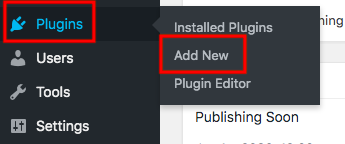
- Gehen Sie in Ihrem WordPress-Dashboard zur Medienbibliothek
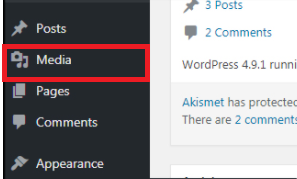
- Bewegen Sie den Mauszeiger über die Dateien, die Sie sichern möchten, und klicken Sie unter ihrem Namen auf „Schützen“.
Das ist es! Ihr GIF-Bild wird jetzt privat. Das Plugin blockiert auch Suchmaschinen daran, Ihre Dateien zu indizieren. Mit anderen Worten, Websurfer können sie nicht auf Suchergebnisseiten finden. Sie haben auch über das Popup-Fenster zur Verwaltung privater Links die volle Kontrolle über Ihre Dateien.
Bonus – Fragen und Antworten
Obwohl unser Team als Anbieter von Dateischutz-Plugins fungiert, hat es eine Reihe von Fragen von Benutzern zu GIFs erhalten. Abgesehen davon, wie PDA GIF-Dateien unterstützt, möchten sie mehr über die folgenden Aspekte wissen.
#1 Kann ich GIFs von GIPHY auf meiner WordPress-Seite verwenden?
Giphy bezieht sich auf ein Online-Repository, das es allen Benutzern ermöglicht, ihre GIF-Bilder zu veröffentlichen. Es ermöglicht Ihnen, sein Tool zum Erstellen von GIF-Dateien zu verwenden.
Und natürlich können Sie dort ein GIF herunterladen und auf Ihre Website hochladen. Dennoch müssen Sie das Urheberrecht der Bilder beachten. Es ist nicht angemessen, wenn Sie einfach die Arbeit anderer nehmen und sie auf Ihre Website stellen.
#2 Kann ich ein GIF kopieren und auf meiner Website einfügen?
Sie können den Link kopieren und in Ihren Inhalt einfügen. Denken Sie daran, dass Sie deren Datei verlinken, wenn das Bild auf einer anderen Website veröffentlicht wird. Sie haben es von Ihrer Website entfernt, als der Bildeigentümer herausfindet, dass Sie sein Bild verwenden. Oder wenn sie sie von ihrer Website entfernen, können Benutzer diese Datei auf Ihrer nicht sehen.
#3 Mein GIF bewegt sich nicht mehr, warum?
Viele Gründe verhindern, dass Ihre GIFs funktionieren. Website-Codes oder Browser sind die häufigsten. Sie empfehlen, das Bild in einem anderen Browser zu öffnen oder das Gerät zu wechseln.
Eine andere Sache, die Sie sich ansehen sollten, ist das Tool, mit dem Sie das GIF erstellen. Leider erlaubt einige Software keine Endlosschleife von GIFs. Aus diesem Grund können Ihre Bilder nach einer Weile nicht mehr animiert werden.
#4 Ist es möglich, ein GIF als einen anderen Dateityp zu speichern?
Sicher! Sie können Ihr animiertes GIF in JPG oder PNG umwandeln. Denken Sie daran, dass sie nur als statisches Bild angezeigt werden.
#5 Was sind die Nachteile von WordPress-GIFs?
Obwohl GIFs von so vielen WordPress-Site-Besitzern bevorzugt werden, müssen Sie einige Dinge beachten, bevor Sie dieses Dateiformat anwenden. Es enthält 256 Farben in der Farbpalette, aus denen Sie auswählen können, während sich diese Zahl bei statischen Bildern auf Tausende erhöht. Sie können auch nicht die vollständige GIF-Datei bearbeiten.
#6 Verlangsamen GIF-Dateien meine Website?
JAWOHL! Leider besteht ein GIF-Bild aus zahlreichen Bildern und ist zu groß. Dies wirkt sich direkt auf die Ladezeit Ihrer Seite aus. Stellen Sie sicher, dass Sie SEO-Optimierungspraktiken für GIFs und alle anderen Dateien anwenden, um die Leistung der Website zu verbessern.
Nutzen Sie WordPress-GIFs wie ein Profi!
GIF-Bilder spielen eine Schlüsselrolle bei Ihrem Website-Engagement und steigern die Markenbekanntheit. Sie haben 2 Möglichkeiten kennengelernt, wie Sie GIFs zu WordPress hinzufügen können, entweder manuell oder mit dem EmbedPress-Plugin.
Denken Sie darüber nach, Ihre Dateien zu schützen, um unbefugten Zugriff und Verwendung zu verhindern. PDA Gold leistet hervorragende Arbeit beim Sichern Ihrer GIF-Bilder ohne großen Aufwand.
Gelegenheit klopft! Zögern Sie nicht, Ihre WordPress-GIF-Dateien jetzt hinzuzufügen und zu schützen!
